我在哪裡可以找到 Wi-fi 用戶名和密碼?
‘你有沒有搜索過 無線網絡密碼 和之前在你手機上的用戶名?
如果您忘記了密碼,請不要驚慌,而是從數字商店中選擇最好的 Wi-Fi 密碼恢復應用程序。 選擇完美的應用程序似乎是一項具有挑戰性的任務。 您可以使用可靠的工具取回忘記的密碼。
本文可幫助您確定完美的沒有任何問題。 根據手機的操作系統,方法會有所不同。 在在線空間中尋找兼容的應用程序以優化工作。 現在是時候了解一些基本的介紹了 Wi-Fi密碼 適用於 Android 和 iOS 的恢復程序。 先驗知識可以在需要時幫助您。 準備好信息之旅。
第 1 部分:檢查您的手機設置
大多數小工具在手機的“設置”選項中包含 Wi-Fi 密碼及其相關數據。 點擊正確的鍵以獲取設備上所需的信息。 你會發現可靠的步驟來達到 Wi-Fi密碼 在您的手機中的以下內容中。

您必須查看手機上的正確空間才能看到 Wi-Fi 密碼。 使用以下信息來獲取所需的數據,而不會浪費您的寶貴時間。 討論會根據手機的操作系統設置而有所不同。 設置因小工具的組成、版本和型號而異。 大多數設備在“連接和網絡”菜單中顯示與 Wi-Fi 相關的信息。 您可以點擊相關標籤來訪問所需的 Wi-Fi 數據以滿足您的需要。
對於 iOS WiFi 密碼:
首先,解鎖手機並轉到“設置”選項。 您可以在設備的主屏幕上找到“設置”選項。 點擊設置圖標啟動它。 然後,單擊“個人熱點”並瀏覽“Wi-Fi 密碼”菜單。 您必須通過將按鈕滑到另一側來啟用“個人熱點”選項的切換開關。 此選項可幫助您與其他設備共享網絡連接。 使用此菜單中顯示的數據將您的其他小工具與您的 Wi-Fi 服務連接起來。
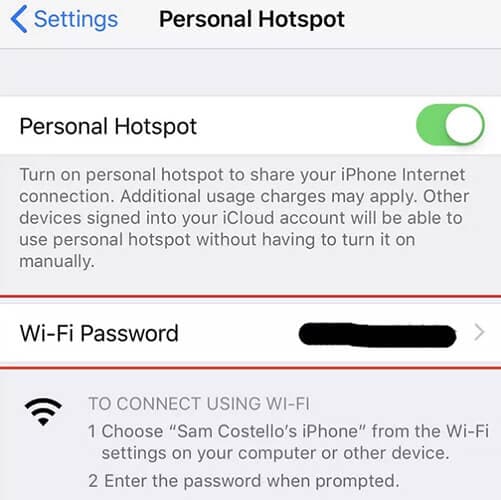
安卓 WiFi 密碼:
在您的 Android 手機中,轉到其設置選項並繼續使用網絡和互聯網菜單。 從展開的列表中,選擇“Wi-Fi”。 在顯示的 Wi-Fi 列表中,選擇“保存的網絡”選項。 您可以找到 Wi-Fi 網絡的名稱並使用顯示密碼選項。 您也可以公開密碼。 在較少的 Android 小工具中,您可以通過生成 QR 碼來共享 Wi-Fi 密碼。 使用其他設備對其進行掃描,以見證 Wi-Fi 網絡的名稱和密碼。 二維碼攜帶與其網絡連接相關的易受攻擊的數據。 您可以讀取二維碼查看相關詳細信息,並輕鬆地將 Wi-Fi 連接分享給其他設備。

第 2 部分:嘗試 Wi-Fi 密碼淋浴應用
在本節中,您將學習檢索 無線網絡密碼 在 iOS 和 Android 設備中。 仔細瀏覽它們以安全取回忘記或丟失的 Wi-Fi 密碼。 Wi-Fi 密碼淋浴應用程序適用於 iOS 和 Android。 根據設備的操作系統版本選擇應用程序時必須小心。
對於 iOS 小工具:
你可以找回失去的 Wi-Fi密碼 在數字市場中使用令人難以置信的應用程序。 Fone 博士借助“密碼管理器”模塊幫助您找回忘記的 Wi-Fi 密碼。 使用此模塊可以發現小工具中的隱藏密碼。 它是一種複雜的工具,可以安全地恢復密碼以備將來使用。 使用此應用程序,您可以恢復各種密碼,如 Apple ID、電子郵件、網站登錄。 此功能僅適用於 iOS 設備。 簡單的界面可幫助您輕鬆工作。
除了密碼恢復功能,您還可以使用 Dr. Fone 作為滿足您 iPhone 需求的完整解決方案。 它是最好的數據恢復應用程序,可以立即找回丟失的數據。 該程序的功能非常廣泛,並顯示出完美的結果。 您可以輕鬆地使用此工具,因為您不需要任何特殊技能。 有關計算機操作的基本知識足以最佳地使用該程序。 您必須單擊鼠標右鍵才能在其上執行所需的活動。

- 密碼管理器模塊安全地恢復 Wi-Fi 密碼。
- 您可以使用此程序取回 Apple ID 帳戶詳細信息、電子郵件憑據、網站登錄數據和屏幕時間密碼。
- 以任何格式導出恢復的憑據以供將來使用。
- 恢復的數據可供系統進一步參考。
- 快速掃描設備並列出設備中所有隱藏的密碼。
使用 Dr. Fone – 密碼管理器檢索忘記的 Wi-Fi 密碼的逐步過程:
第 1 步:嘗試下載
訪問 Dr. Fone 的官方網站並根據您的系統操作系統版本下載此應用程序。 如果您使用的是 Windows 系統,請選擇 Windows 版本或使用 Mac。 安裝應用程序並啟動它。
第 2 步:選擇密碼管理器模塊
在主屏幕上,選擇“密碼管理器”模塊。 接下來,使用 USB 數據線將您的 iPhone 與系統連接。 確保在整個恢復過程中連接牢固,以避免數據丟失。 不時檢查其牢固的連接。

第 3 步:開始掃描
該應用程序會感應設備,您必須從顯示的屏幕中選擇“開始掃描”選項。 該應用程序開始掃描小工具並列出設備上的可用密碼。 整個過程安全地進行,並且在此過程中沒有數據洩漏。 掃描過程需要幾分鐘,您必須耐心等待。 您不應在掃描過程中乾擾系統,否則可能會導致數據丟失。

第 4 步:導出所需的密碼
從列出的密碼中,您可以選擇它們進行導出活動。 您可以以 CSV 格式導出選定的密碼,並將其共享到任何所需的平台。 您還可以在系統上恢復它們以備將來使用。

因此,您必須能夠使用 Dr. Fone 密碼管理器模塊來恢復丟失的 Wi-Fi密碼 在您的 iOS 手機中。 使用上述步驟成功找回您的 Wi-Fi 密碼。 仔細按照說明進行操作,不要跳過列表中的任何步驟。 您可以使用這個複雜的工具取回 iPhone 中忘記的密碼。 Dr. Fone 應用程序在安全通道中掃描設備,並以結構良好的格式顯示數據。 您可以將它們存儲在系統中或將它們導出到任何外部存儲。
安卓手機
如果您瀏覽 Google Play 商店,您會看到許多支持 Wi-Fi 密碼檢索的應用程序。 選擇適合您需求的完美產品。 您可以適當地使用該應用程序來安全地恢復忘記的密碼。 該應用程序的可靠性在選擇數字空間中的 Wi-Fi 密碼淋浴工具時起著至關重要的作用。
Wi-Fi Password Recovery -Pro:前往 Google Play 商店下載此應用。 由於其簡單的界面,您可以像專家一樣使用此應用程序。 這是一個輕量級的應用程序,非常易於使用。 此應用程序以最佳方式顯示連接的 Wi-Fi 網絡的密碼。 您無法使用此應用程序破解未知的 Wi-Fi 網絡密碼。 下載這個應用程序,安裝它們,最後使用掃描選項見證列表 無線網絡密碼 在您的系統中。 一個簡單的工具,但您將獲得有效的結果。

在瀏覽了上述適用於 Android 和 iOS 的 Wi-Fi 密碼恢復技術後,即使您忘記了重要的憑據,您也不會再恐慌了。 如果您之前曾使用您的設備登錄過,那麼請不要使用上述應用程序輕鬆找回它們。 這些是無憂無慮的應用程序,可以在不影響任何因素的情況下有效地工作。
結論
因此,您就安全恢復 無線網絡密碼 在您的設備中。 您可以在處理 iPhone 時選擇 Dr. Fone 應用程序。 這是一個通過安全渠道找回忘記密碼的恰當程序。 使用此應用程序可以恢復您小工具中的各種密碼。 對於 Android 設備,您可以在數字空間中找到多餘的應用程序來有效地執行恢復過程。 請繼續關注本文,以發現有效恢復密碼的不可思議的方法。 選擇 Dr. Fone 應用程序來滿足您的密碼恢復需求,而不會影響任何因素。